「データを誤って削除してしまった。どうにかして消してしまったデータを復元したい!!」
と思った事が、今までに一度はみなさんもあるかと思います。
 ささ
ささ私自身も、データを整理していて、ついうっかり、ディスクを初期化してしまし、大事なデータを消してしまった事があります。
そんな時、今までは「しょうがない・・」と諦めてきましたが、簡単に復元できたら、良いですよね。特に仕事のデータであれば、どうにかして復元したいと思うはず。
それを実現してくれるのが、「データ復元ソフト」です。
現在、多くの復元ソフトが存在しますが、最近注目を集めているのがAI技術を搭載したソフトウェアです。
そんな、AI技術を搭載したデータ復元ソフトウェア『RecoveryFox AI』を、発売元の「WonderFox Soft」様のご厚意で、試す機会をいただきましたので、フリーのファイル復元ソフトとして有名な、『EaseUS Data Recovery Wizard Free』と、比較をして性能を確認してみたいと思います。
比較のポイントは、どれだけデータを復元できるかを計る「復元精度」が最も重要なポイントです。もちろん、そのほかにも、機能や使いやすさなどの視点から比較していきたいと思います。
もし、ファイル復元ソフトウェアとの選定で迷っている方は、ぜひ参考にしてください。
AI搭載の『RecoveryFox AI』と定番『EaseUS Data Recovery Wizard Free』を比較!


『RecoveryFox AI』は、AIアルゴリズムを使って破損したデータの構造を解析し、より高精度で復元を行うのが特徴です。
一方、『EaseUS Data Recovery Wizard Free』は、多くのユーザーに利用されている定番のフリー復元ソフトです。
どちらも「削除したファイルを復元したい」「フォーマットしてしまったドライブからデータを取り戻したい」という目的に対応していますが、仕組みには大きな違いがあります。
特に、『RecoveryFox AI』の持つ、AI技術というところが、データ復元にどのくらい効果があるのか、非常に気になるところです。早速、復元動作や精度の違いをみていきたと思います。
まずは、その前に、それぞれのソフトウェアを仕様を比較してみたいと思います。
データ復元ソフトウェア仕様比較
簡単ですが、『RecoveryFox AI』と『EaseUS Data Recovery Wizard Free』仕様の違いを表にしてみました。
| 比較項目 | RecoveryFox AI | EaseUS Data Recovery Wizard Free |
|---|---|---|
| 💰価格 | 無料版あり。 有料版は約9,980円(1か月ライセンス) | 無料版あり。 有料版Proは約8,900円 |
| 🌟特徴 | AIスキャンによる高度な復元。高速クイックスキャンと深層スキャンを搭載 | クイックスキャンとディープスキャン。操作が直感的で初心者向け |
| 🎯復元精度 | AIアルゴリズムにより断片的なデータも検出可能。復元率は高評価 | 実績豊富で安定した復元精度。 |
| 📁復元できるデータ種類 | 写真、動画、音声、Office文書、PDF、ZIPなど多様な形式に対応 | 写真、動画、ドキュメント、メールなど主要な形式に対応 |
| 🆓無料でできる範囲 | スキャンとプレビューは無料。復元は一部制限あり(件数やサイズ) | 最大2GBまで無料で復元可能。プレビュー機能も利用可能※初期値は500MB |
どちらのソフトウェアも無料版で実施可能な範囲があります。
『EaseUS Data Recovery Wizard Free』であれば、2GBまでの制限がありますが、データ復元まで無料で実施できます。
『RecoveryFox AI』もスキャンとプレビューまでは無料で出来ますので、データを戻せると分かった段階でライセンスを購入すればOKです。ライセンスも1週間ライセンスからありますので、スポットで使用したいという場合に非常に使い勝手が良い仕様になっています。
データ復元テスト環境の準備
以下の順番で、データ復元テスト環境を準備します。
1. データ復元テスト用データの準備
復元テスト用に、外付けSSDにデータを保存しました。
データの合計ファイル数、合計ファイルサイズ、主なファイル種類を以下の表に記載します。
今回、『EaseUS Data Recovery Wizard Free』が、フリー版の制限として復元できるサイズ「2GB」以下になるように、合計ファイルサイズを制限して準備しました。
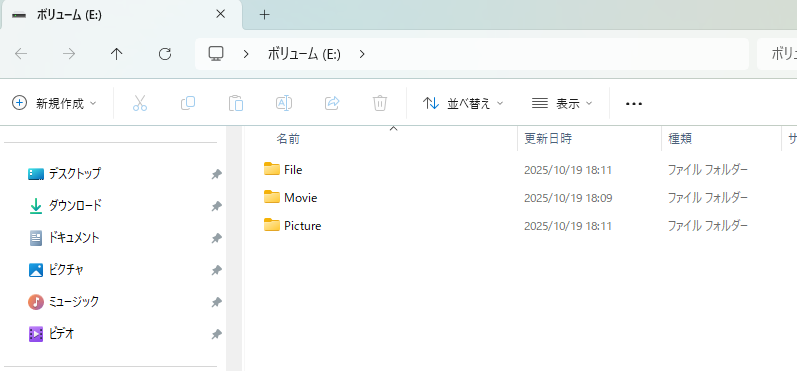
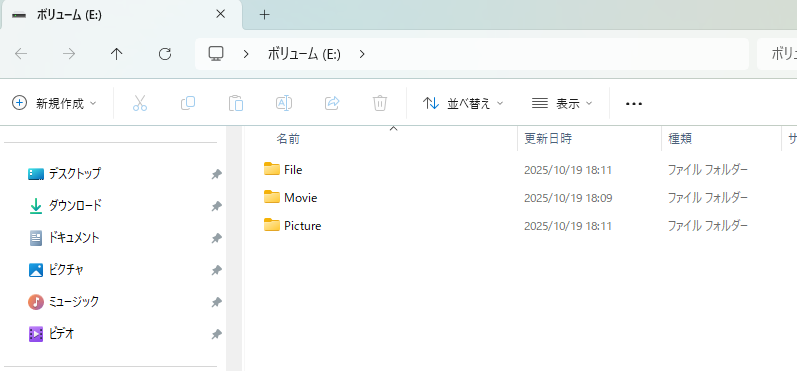
| ファイル種類 | 合計ファイル数 | 合計ファイルサイズ | 主な拡張子 |
|---|---|---|---|
| ファイルデータ | 225ファイル | 723MB | txt,docx,xlsx,pdf.exe |
| 動画データ | 28ファイル | 551MB | avi,mp4,mov |
| 画像データ | 116ファイル | 407MB | jpeg,gif,bmp |
2. データ復元ソフトウェアのインストール
どちらのソフトウェアもインストーラーをダウンロードして、クリックすれば簡単にインストールが終了します。『EaseUS Data Recovery Wizard』をフリーで使用する場合は、無料版のサイトからインストラーをダウンロードする必要がありますので、ご注意ください。
『RecoveryFox AI』
『RecoveryFox AI』を、公式サイトの「無料ダウンロード」からアプリをダウンロードします。ダウンロードしたファイルを開くと、自動でインストーラーが起動します。
インストール先を選んで、そのままインストールしましょう
『EaseUS Data Recovery Wizard Free』
『EaseUS Data Recovery Wizard Free』の公式サイトを開き、無料版インストーラーをダウンロードします。ダウンロードしたファイルを開くと、自動でインストーラーが起動します。
インストール先を選んで、そのままインストールしましょう
データ復元テスト実施


以下のパターンで、どのくらいデータが復元出来るか確認していきたいと思います。
- 全てのデータを選択して「削除」を実施
- 全てのデータを「削除」後、別のデータを書き込み、フォーマットを実施
1. 全てのデータを選択して「削除」を実施
1-1. 全てのデータを選択して削除します(ゴミ箱にも残さず完全削除)
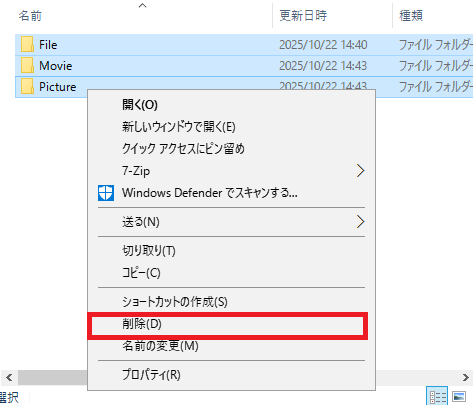
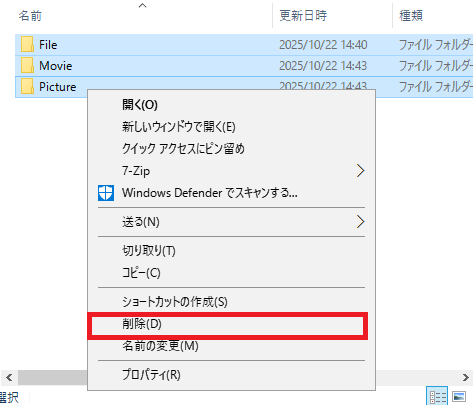
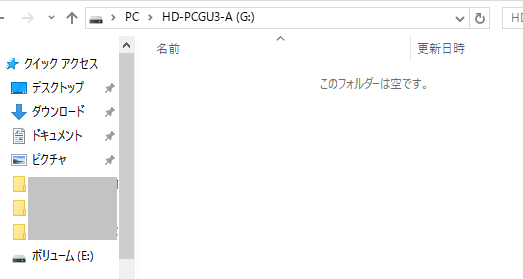
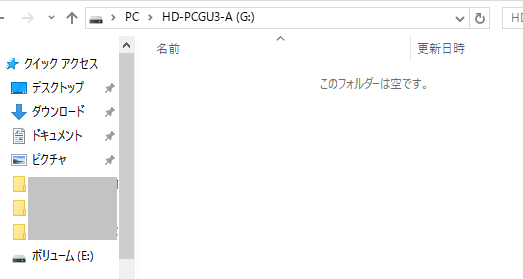
1-2. 『RecoveryFox AI』で、データを復元を試みます
① まずは対象のドライブ(1TB)をスキャンが開始されます
このスキャン動作ですが、クイックスキャンは1分程度で終わりましたが、AIスキャンは一晩かかりました。まぁ、USB接続HDDをスキャンしたので、デバイス性能も大きく影響していると思います。
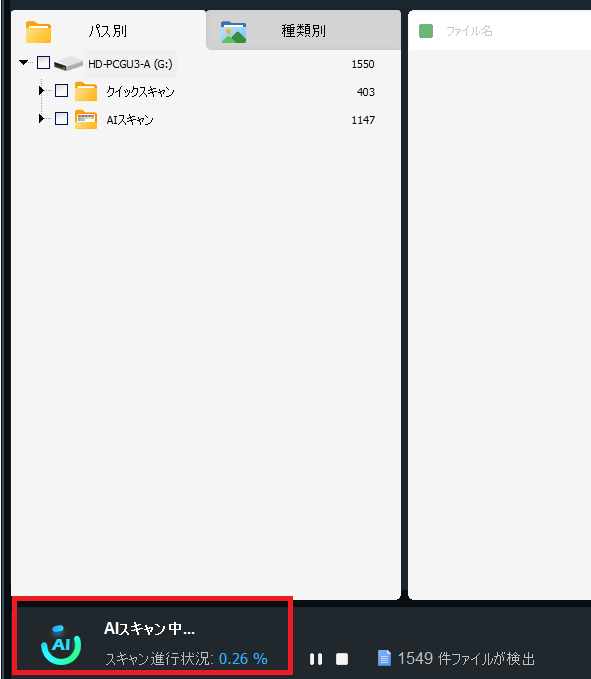
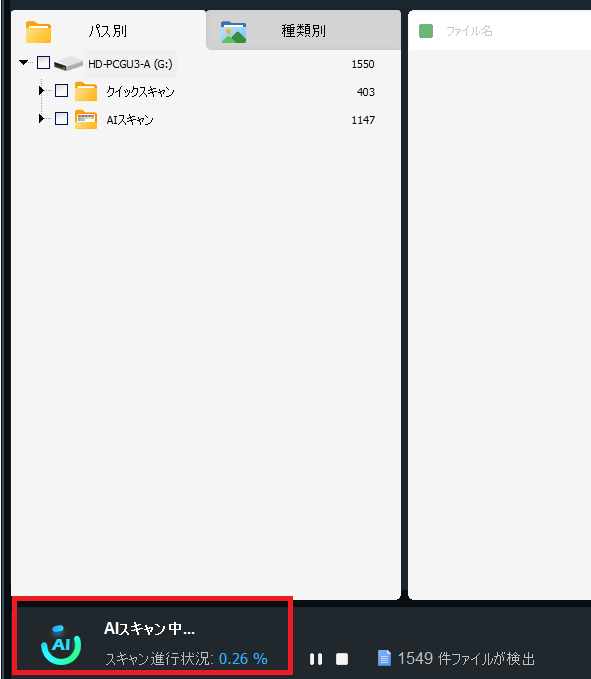
② AIスキャンの途中で、以下お知らせが表示されました
使用したディスクは使用頻度が高く無かったので、使用しなかった領域もかなり多かった為と思われます。「OK」押してスキャンを終了します
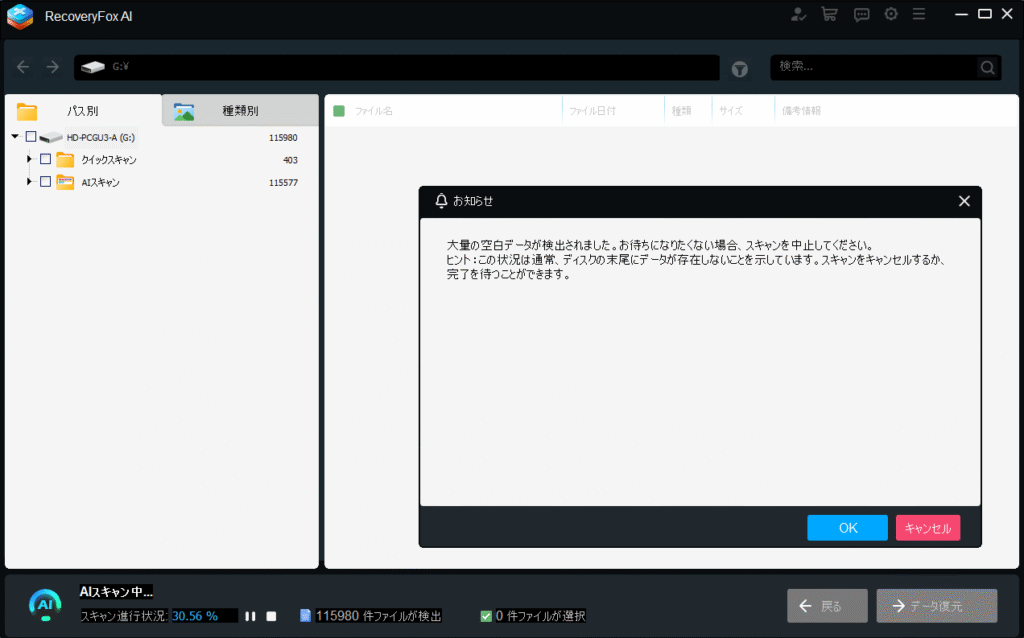
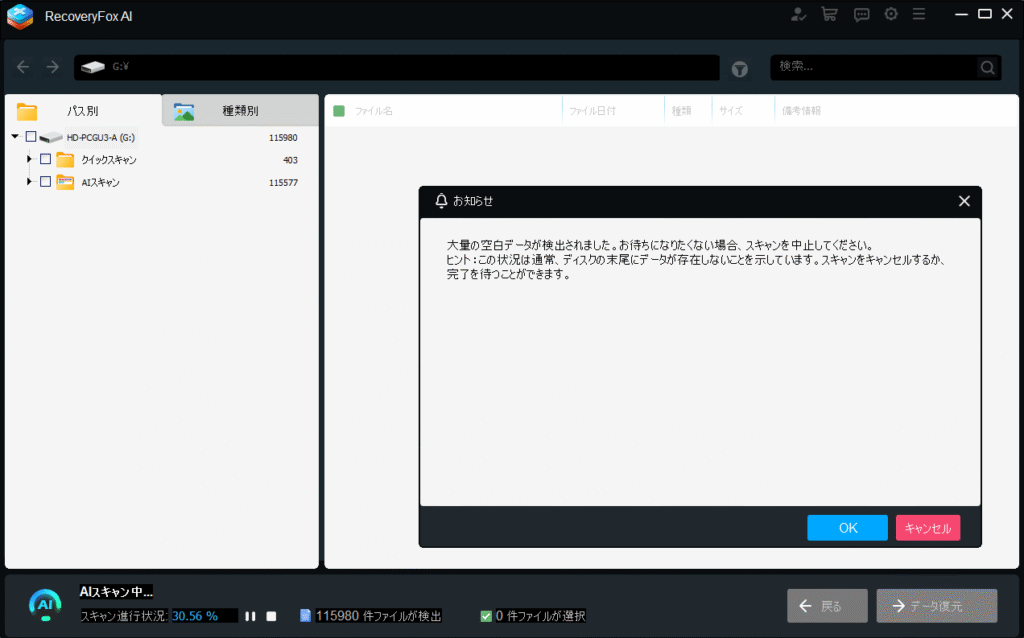
③ スキャン&復元結果
115,980ファイルを検出する事ができました。ファイル数とファイルサイズからほぼ復元できている事が分かりました
- クイックスキャンで復元:225ファイル(723MB)←ファイルデータの完全復元が出来ました
- AIスキャンで復元:115,574ファイル(32.3GB)←画像、動画ファイルが含まれていました
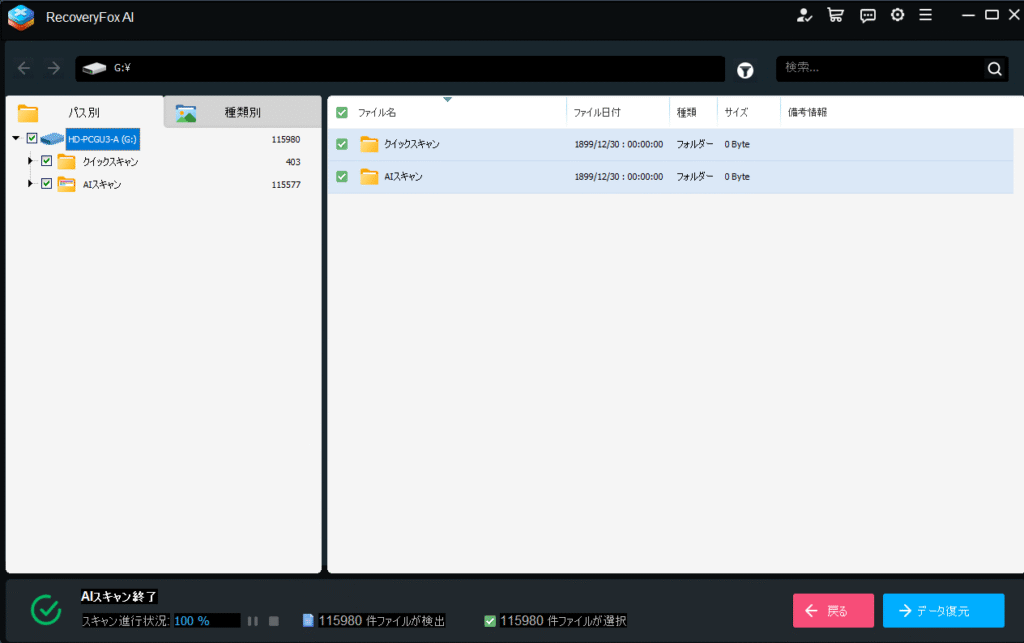
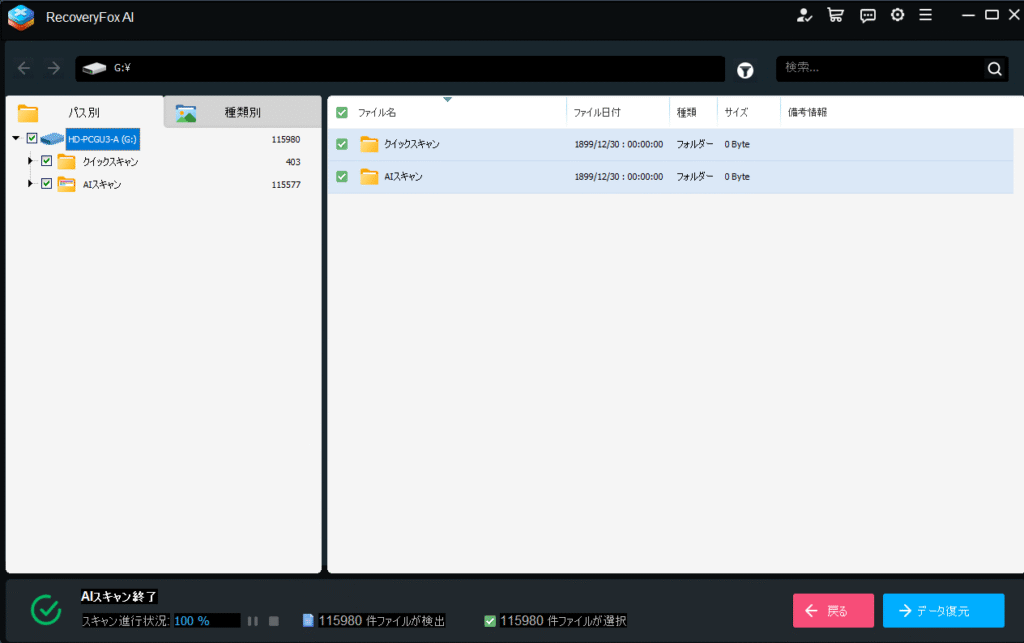
1-3. 『EaseUS Data Recovery Wizard Free』で、データ復元を試みます
① まずは対象のドライブ(1TB)をスキャンが開始されます
こちらの高度スキャンもかなり時間がかかりました。ただし、『RecoveryFox AI』と比較すると、半分程度で終了した感じです。
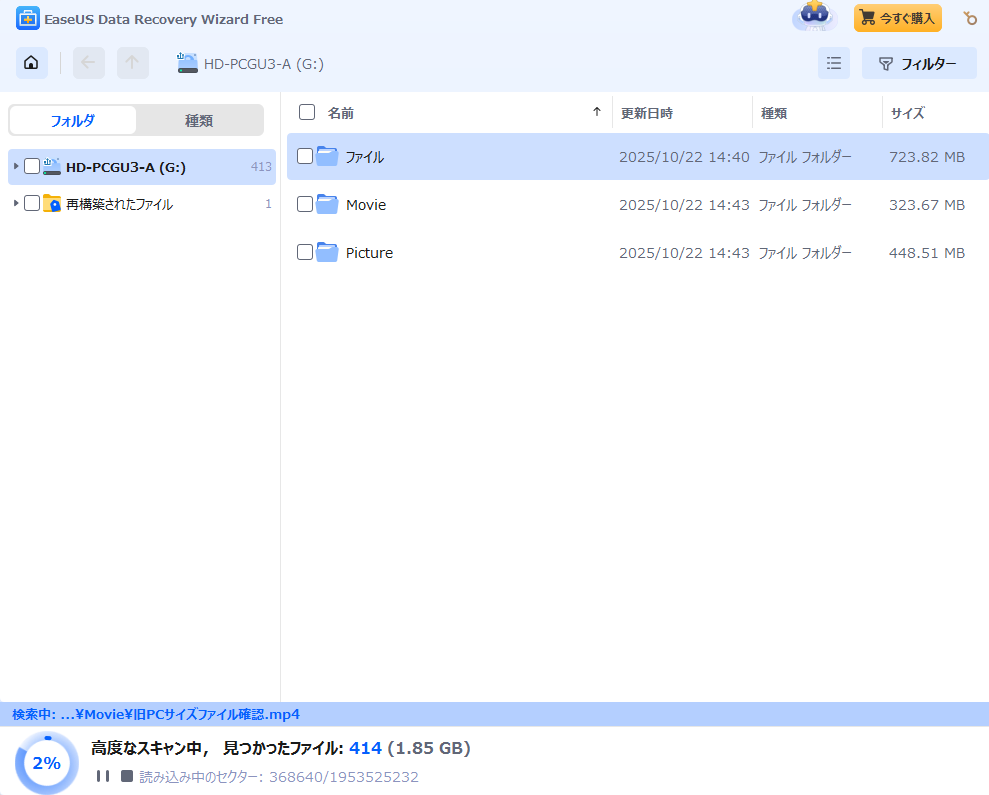
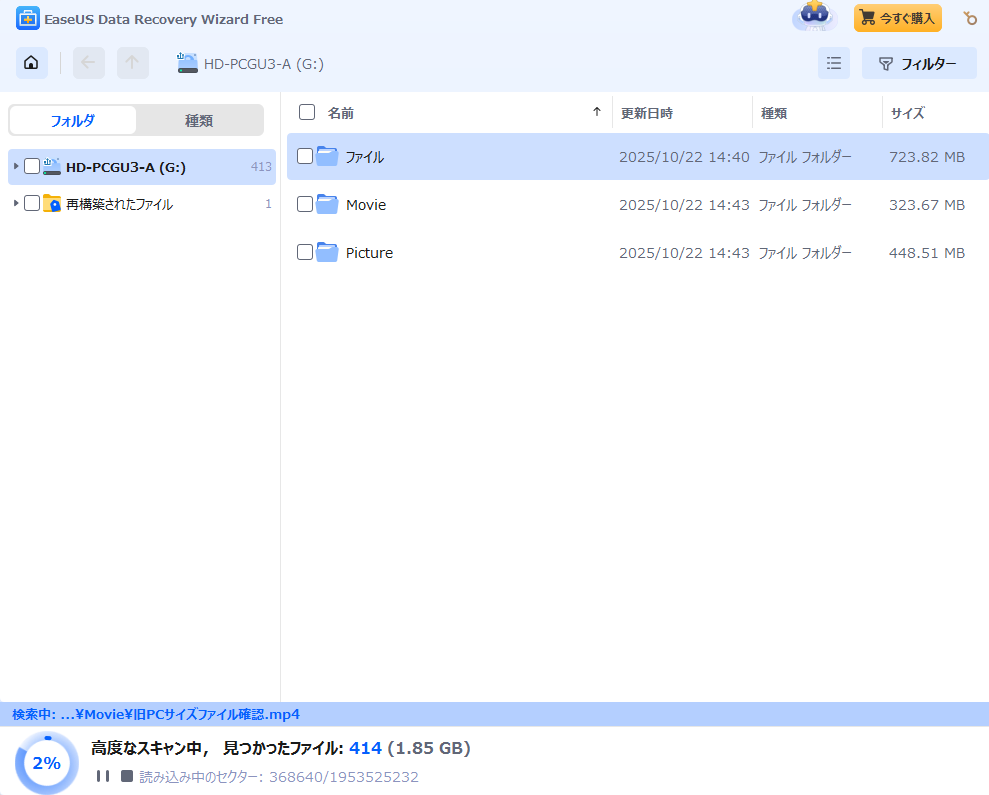
② スキャン結果
無料枠の復元ファイルサイズが2BGまでだと思っていたのですが、実は500MBまでで、2GBまで復元するには、SNSへの投稿が必要ということが、ここで気づきました。何だヨ・・
面倒なので、復元をおこなっていません。スキャンまでです。その為ファイル数とサイズから判断して、ほぼ復元ができると思われます。
- ファイル復元データ:231ファイル(723.82MB)←元ファイル含むファイル数とサイズ
- 動画復元データ:36ファイル(742.82MB)←元ファイル含むファイル数とサイズ
- 画像復元データ:146ファイル(448.51MB)←元ファイル含むファイル数とサイズ
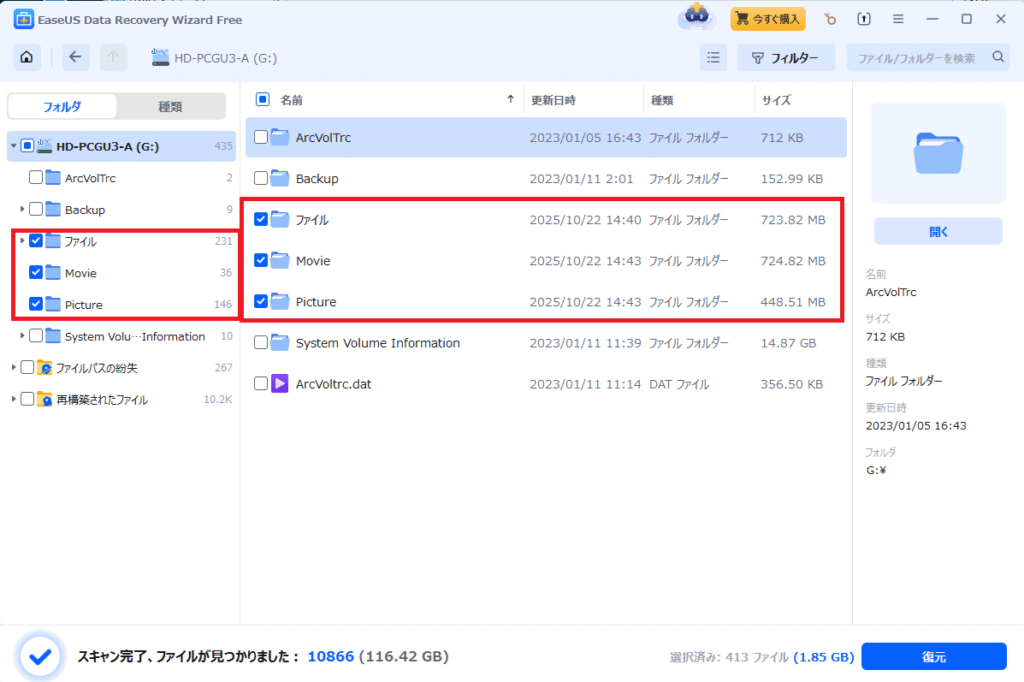
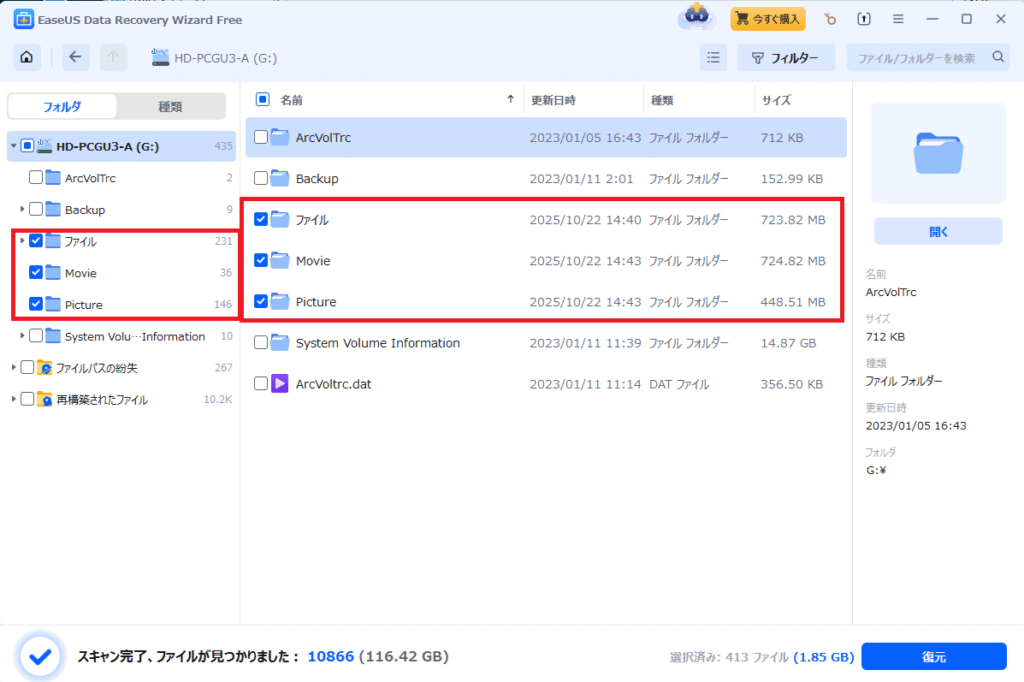
2. 全てのデータを「削除」後、別のデータを書き込み、フォーマットを実施
続いては、データ復元をより難しいシチュエーションにしたいと思います。
- データを全て削除
- 元データより大きいサイズのデータを書き込み
- ディスクフォーマット
2-1. 『RecoveryFox AI』で、データを復元を試みます。結果は・・・
復元できたファイル「123,987ファイル」復元する事ができました。ただ、復元できたデータは、②で書き込んだデータがほとんどで、上書きされてしまうと、どんなソフトウェアを使おうとも、復元が難しい事が分かりました。
ただ、AI技術なのか、ファイルの断片を見つける事は出来ました。
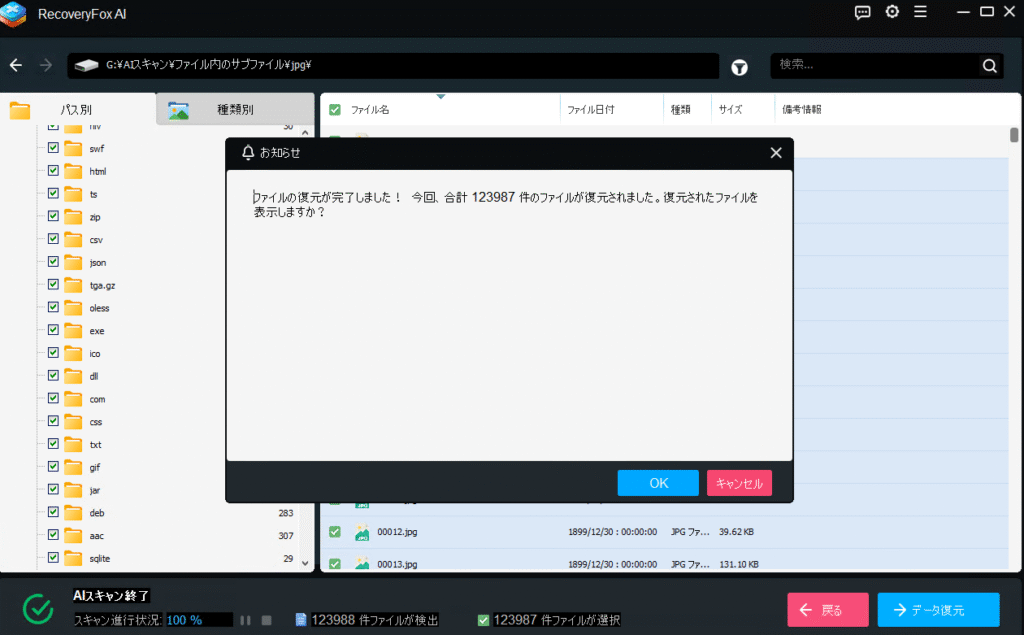
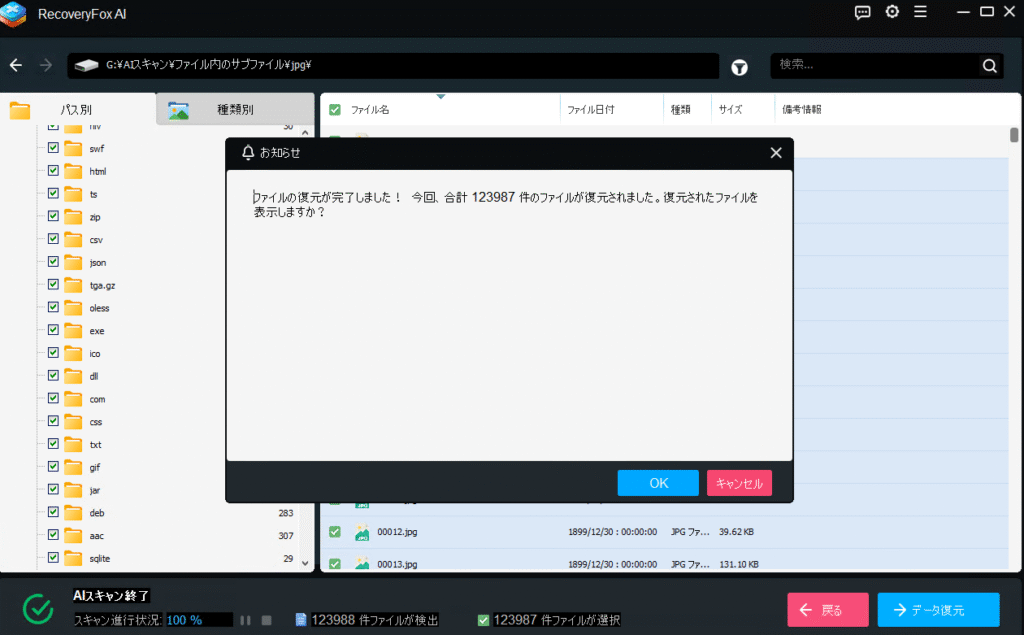
2-2. 『EaseUS Data Recovery Wizard Free』で、データ復元を試みます。結果は・・・
元データのファイルと思われるものを見つける事ができませんでした。
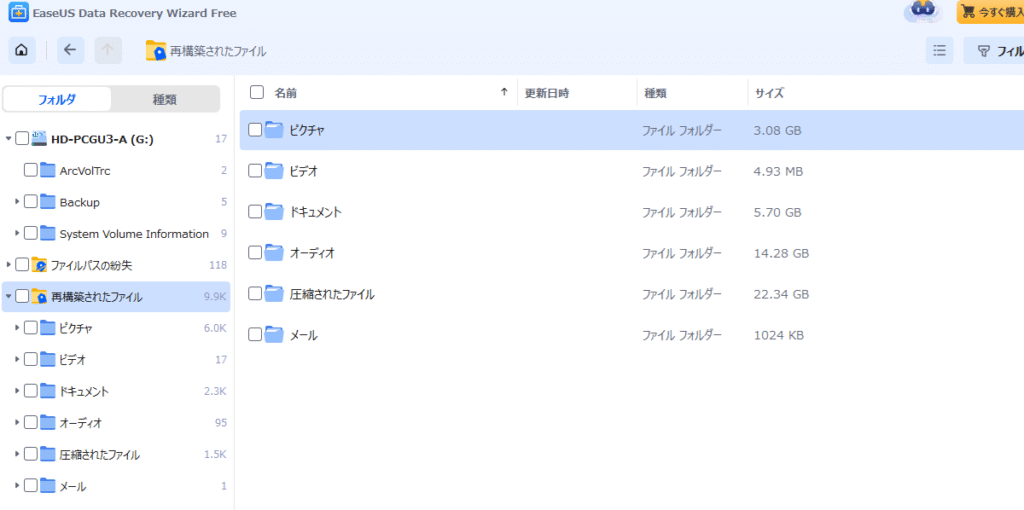
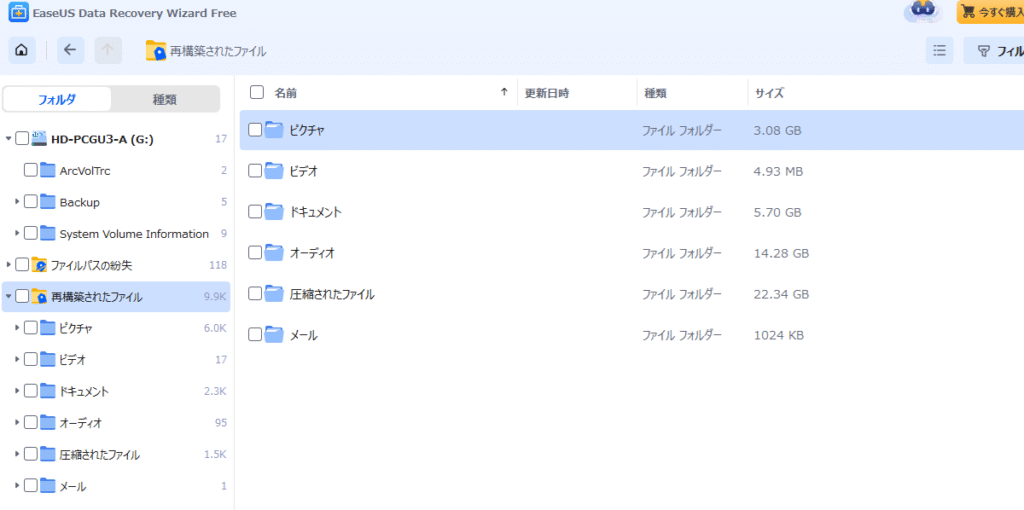
まとめ
それぞれのデータ復元ソフトウェアを使ってみた、個人的な評価を表にしてみました。
| ソフトウェア | 復元精度 | 復元時間 | 操作性 |
|---|---|---|---|
| RecoveryFox AI | ファイルパーツまで復元しますので高い | AIスキャンが時間かかる | 操作性は問題ないが、フォルダ構成が維持されない点 |
| EaseUS Data Recovery Wizard Free | 消失直後であれば問題なし | 比較的高速 | 操作性は問題なし |
今回、良く分かった事は、データ消去した後に、別データが上書きされた場合は、どんなソフトウェアを使用したとしても、復元は難しい!!という事です。
ですので、「データを消してしまったと気づいた時点で、その後のPC操作を実施しない事」が非常に重要です。
復元精度で選ぶなら『RecoveryFox AI』、無料で試すなら『EaseUS Data Recovery Wizard Free』
どちらも優秀な復元ソフトですが、目的に環境によって選び方が変わるかなと思います。以下は個人的な意見ですが、ご了承ください。
『RecoveryFox AI』は、AI技術を使ってますので、ファイル自体が壊れていても、パーツで復元できる可能性があります。実際、データ消失した際は、「どうにかしてデータを戻したい」という状況を考えると、『RecoveryFox AI』を最終的に使用するというのが良いのでは。と思いました。
- 高精度で確実に復元したい → 『RecoveryFox AI』
- 無料で手軽に試したい → 『EaseUS Data Recovery Wizard Free』
一度削除したデータは、時間が経つほど復元率が下がります。迷っている間にもデータは失われていくため、早めの復元をおすすめします。

コメント